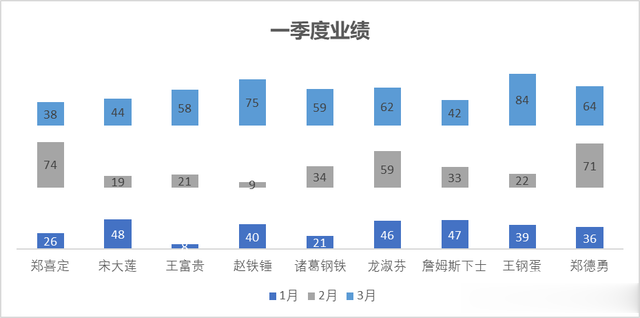很多同學會覺得 Excel 單個案例講解有些碎片化,初學者未必能完全理解和掌握。不少同學都希望有一套完整的圖文教學,從最基礎的概念開始,一步步由簡入繁、從入門到精通,系統化地講解 Excel 的各個知識點。
現在終于有了,以下專欄,從最基礎的操作和概念講起,用生動、有趣的案例帶大家逐一掌握 Excel 的操作技巧、快捷鍵大全、函數公式、數據透視表、圖表、打印技巧等……學完全本,你也能成爲 Excel 高手。
以前曾教過大家如何設置上下兩側的柱形圖,那麽能不能設置好多層呢?
可以,手法稍微變一下。
案例:根據下圖 1 的數據表制作出每個人的業績柱形圖,要求每個月各放一層。
效果如下圖 2 所示。
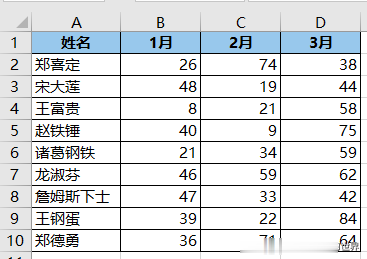
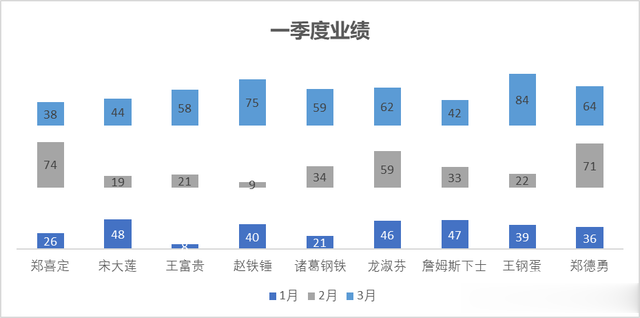 解決方案:
解決方案:1. 在 1、2 月和 2、3 月之間各插入一個輔助列 --> 選中 C2:C10 區域 --> 輸入以下公式 --> 按 Ctrl+Enter:
=100-B2
* 100 是大于 B 列中的最大數字的一個任意數,這個數的作用主要是爲了設置每一層的高度,所以這個數不適宜過大或過小。
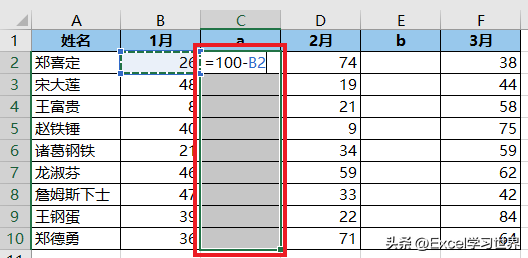
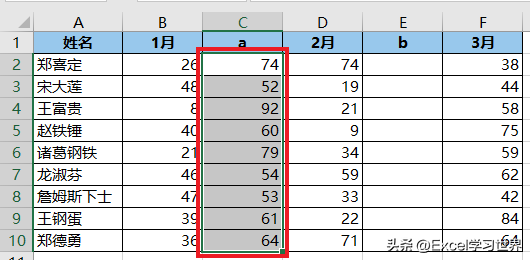
2. 選中 E2:E10 區域 --> 輸入以下公式 --> 按 Ctrl+Enter:
=100-D2
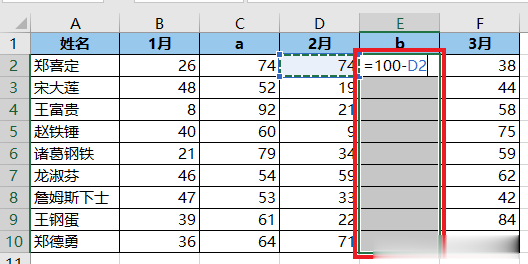
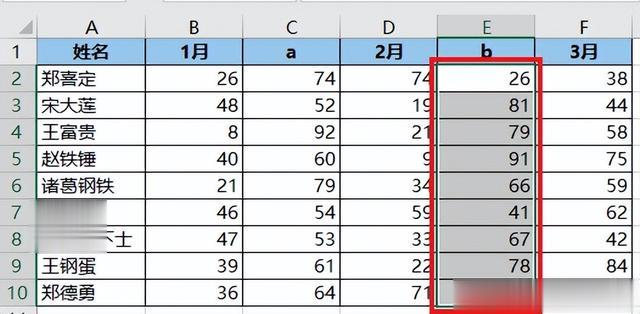
3. 選中數據表的任意單元格 --> 選擇菜單欄的“插入”-->“二維柱形圖”-->“堆積柱形圖”
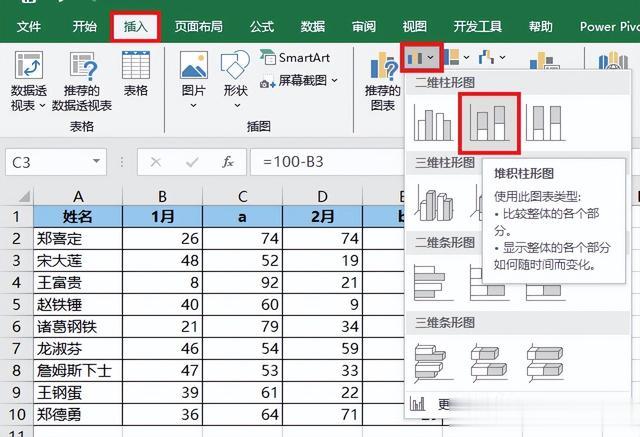
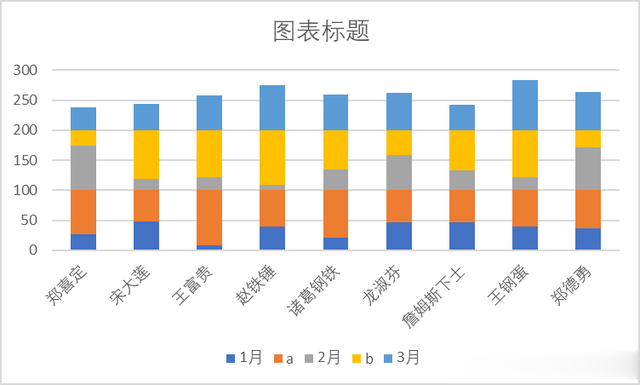
4. 分別將輔助列 a 和 b 的圖形區域的填充色設置成白色或“無填充”。
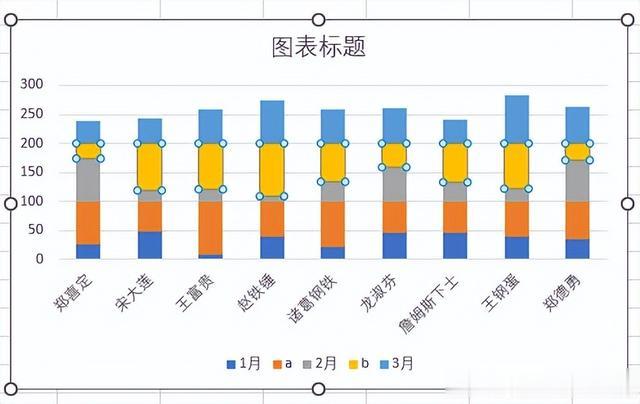
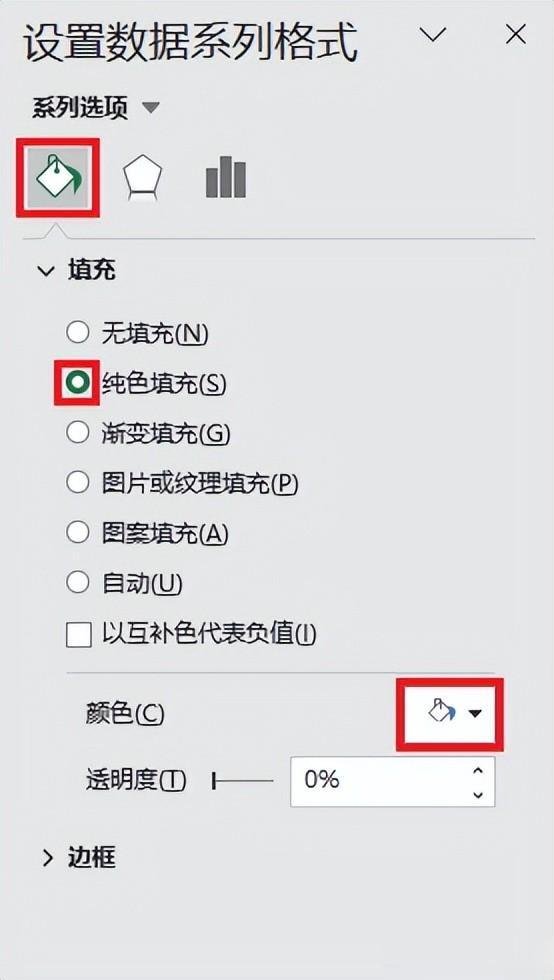
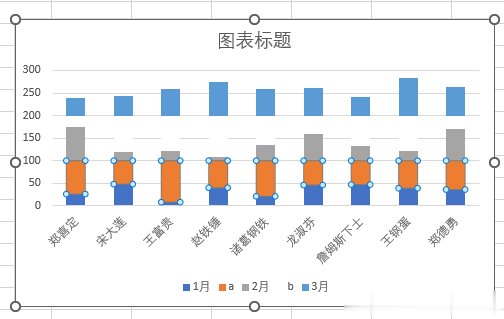
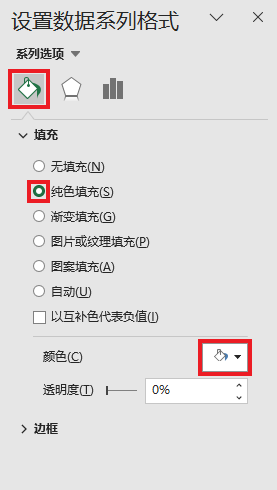
5. 刪除縱坐標軸、網格線、輔助列的圖例,添加標題。
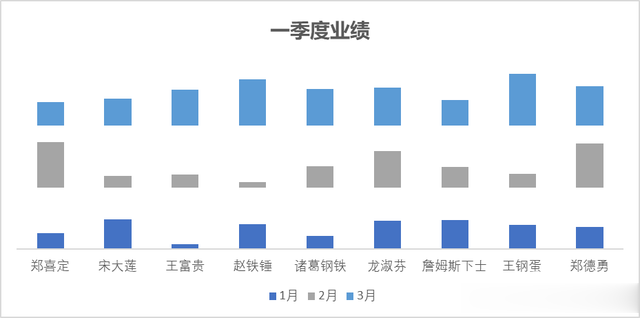
6. 添加數據標簽。
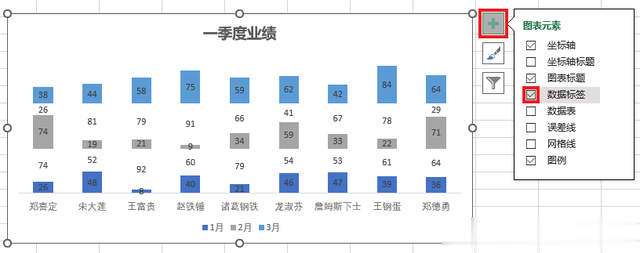
7. 刪除輔助列的數據標簽。

8. 將顔色較深的柱形的數據標簽字體顔色設置爲白色。